作为研究生,参考文献是必不可少的,当我们从各大网站上下载下来了文献,但这么多文献很乱,那怎么办呢???因此能够很好地管理文献是就变成了一个必不可少的技能。

如今文献管理工具有很多:
Endnote:EndNote的功能强大自不必说。强大到何种程度,几乎没有它不能解决的问题,即使某些变态的极其复杂的引文和输出格式,也能轻松应对。除此之外,EndNote的强大之处还在于其自定义特性,通过自定义EndNote的输出格式,滤件和连接论文件。
Mendeley:Mendeley功能非常强大,支持多平台。迄今Mendeley有网页版,Windows版,Mac版,Linux版,甚至还有iPhone,iPad,iPod版。支持Microsoft Word, LibreOffice, and LaTeX等软件。支持PDF标记。可以直接在PDF文档中做相应的标记和注释,这样文章重点部分就可以重点突出了,下次再看时就知道重点和难点了。支持从其它参考文献管理软件导入文献,现在支持EndNote, Papers 和 Zotero。
Zotero:Zotero是一个开放源代码的文献管理软件。Zotero特色之处是可以作为浏览器插件进行使用。本地的Zotero的文献数据库还可以免费上传到Zotero的网络服务器上,并且不受空间大小限制。但是本地的Zotero的附件,在网络服务器上有大小限制,Zotero的网络服务器仅为每用户提供300M免费存储容量。
JabRef:JabRef是一个开放源代码、处理BibTeX格式的文献管理软件,提供了简易操作的界面来编辑BibTeX档案。 功能包含从网络上的科学数据库汇入资料,以及整理和搜寻BibTeX档案等。
NoteExpress:NoteExpress是一个国产文献管理软件,据说对中文文献和中文数据库的支持比EndNote好。在国内也有不少用户,不过这个软件是商业软件
找到适合自己的一款坚持用下去。。。。。
我自己用的文献管理工具是EndNote,它很轻便,就像前面说的它几乎没有它不能解决的问题。EndNote更新换代很快,如今已经的x9系列了。
下面就EndNote的使用做详细说明
EndNote相关资源
EndNote 官网:http://www.endnote.com/
Output Styles 载:http://endnote.com/downloads/dla/styles.zip
Import filters 下载:http://endnote.com/downloads/dla/filters.zip
Connection files 下载:
http://endnote.com/downloads/dla/connections.zip
Writing templates 下载:
http://endnote.com/downloads/dla/templates.zip
EndNote 中文帮助:https://www.howsci.com/endnote/
EndNote导入文献步骤
在桌面创建快捷方式
下载安装好后在安装目录下选择EndNote.exe,点击右键,选择发送到桌面快捷方式
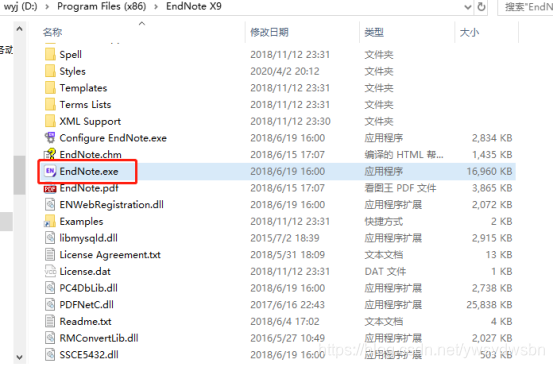
新建文献库
双击桌面快捷图标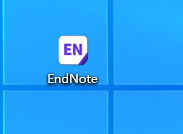 ,打开EndNote x9。点击file(文件)–>new…(新建),在弹出的对话框中选择一个地址,文件名为My EndNote Library.enl,新建文献库。
,打开EndNote x9。点击file(文件)–>new…(新建),在弹出的对话框中选择一个地址,文件名为My EndNote Library.enl,新建文献库。
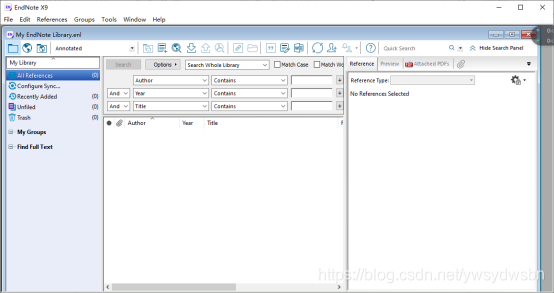
引入文献
在谷歌学术、百度学术、微软学术、万方、维普、知网或者IEEE官网上搜索自己需要的文献,输入文献关键字或者需要的文献名(以百度学术为例),搜索出来后,点击文献下方的引用,如图所示:
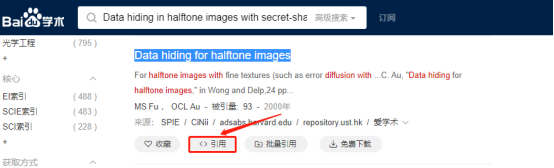
点击引用之后会弹出一个框,在“导入链接”中选择EndNote,如图所示:
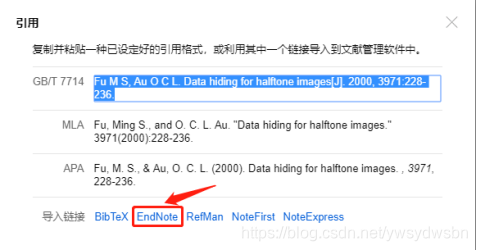
之后会弹出一个对话框,在弹出的对话框中修改需要保存的文件名:
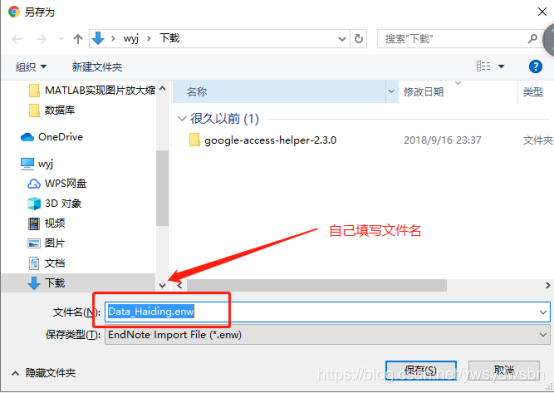
点击保存即进行下载,下载之后的效果如图所示:

将下载的文件导入到EndNote x9中
打开EndNote x9软件,找到刚刚创建的文献数据库,点击向下的箭头,在弹出的对话框中点击“choose…”,找到要导入的文件,导入选项为“EndNote Import”,点击“Import”。
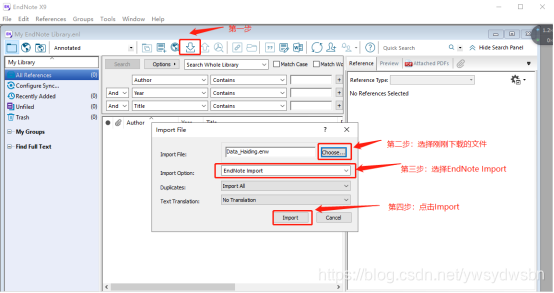
导入文献之后的效果,如下图所示。

保存好就可以直接使用了。
插入输出样式的引用
EndNote 其实就相当于一个文献数据库,将我们添加/导入的文献存档。需要引用文献的时候就从中选择一个插入到文档中,EndNote 会自动给你编号、在文档末尾建立相应的参考文献列表。但是各种杂志、单位要求的文献著录格式是不一样的,所以在插入文献到文档之前,我们应该选择合适的文献著录格式。这里提供的是基于国家标准 GB/T 7714-2015 《文后参考文献著录规则》编制的 EndNote 输出样式模板。
目前国内的中文期刊,以及各学校的毕业论文,采用的基本上都是中华人民共和国国家标准GB/T 7714-2005。后来的更新参考了 GB/T 7714-2015。使用 EndNote 来管理文章中的参考文献引用和编排的方法,省时省力,不过这是我个人的意见,大家还是根据自己的需求选择一款适合自己用就行。
1、下载
EndNote 输出样式模板链接:https://cnzhx.net/dl/other/ZZ_MODIFIED_GEEBINF.ENS.zip
下载后解压,里面名为 ZZ_MODIFIED_GEEBINF.ENS 就是我们需要的模板文件了。
将解压得到的ZZ_MODIFIED_GEEBINF.ENS 文件放到 EndNote 安装目录的 Styles文件夹里就可以了。如果不知道安装目录,可以在桌面你右键 EndNote 快捷方式的图标,选择“属性”来查看文件位置。我的位置为:D:\Program Files (x86)\EndNote X9\Styles
2、安装
打开 EndNote x9 管理器,如下图所示。在 EndNote 界面上依次单击Edit(编辑)——>Output Styles(输出样式)——>Open Styles Manager(打开样式管理器)…
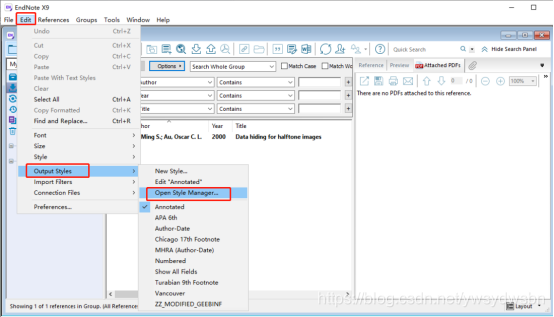
在 EndNote 样式管理器中勾选 ZZ_MODIFIED_GEEBINF 样式。如下图所示。
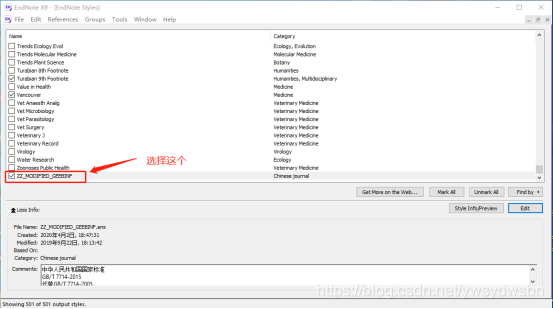
在对应的样式前打勾,勾选后关闭该对话框即可。如果太多了不好找,可以单击下排最右端的按钮“find”然后选择 Chinese journal。选择使用 ZZ_MODIFIED_GEEBINF 样式。
再在 EndNote 界面上依次单击Edit(编辑)——>Output Styles(输出样式)——>“ZZ_MODIFIED_GEEBINF”即可。如下:
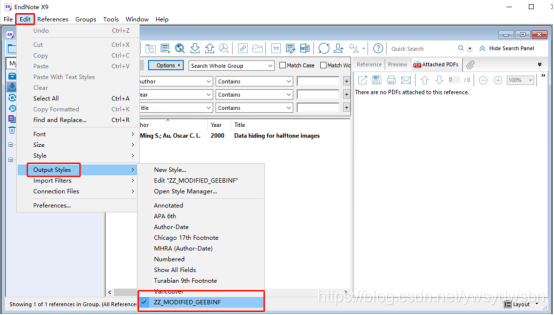
在wps-word中插入参考文献
打开wps的word,光标定位在需要插入参考文献的地方。打开EndNote x9选项,点击Insert Citation图标,如图所示。
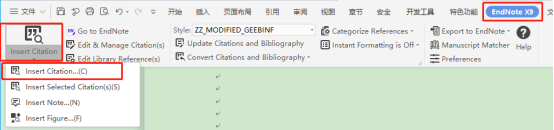
在打开的对话框中,查找要导入的文章,点击“Insert”即可把文章导入
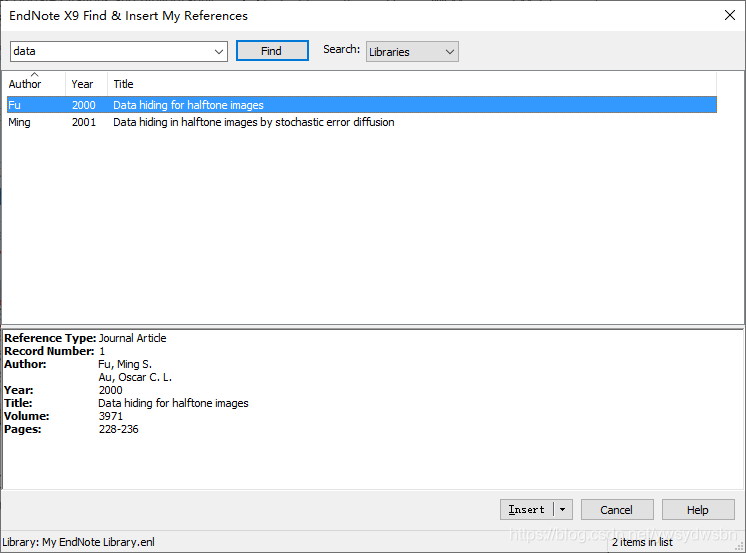
遇到的问题
导入的时候出现了这样的问题:
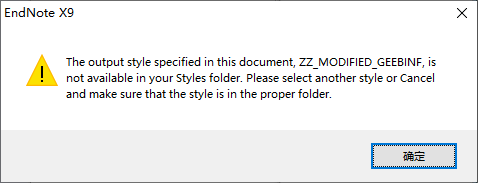
出现这样的问题的时候是一脸懵哇,明明前面都好好的,可为什么到很关键时候就掉链子。。。啊啊啊。。。。
问题的意思就是:我们这个输出模板样式不能够识别,不能用!!!
没办法,还是得硬着头皮去找问题出现在哪
。。。
。。。
。。。
找了半天终于找到问题出现在哪:
下载的输出模板样式的后缀名是大写的,电脑识别不出来
哇,我哭了!!!!
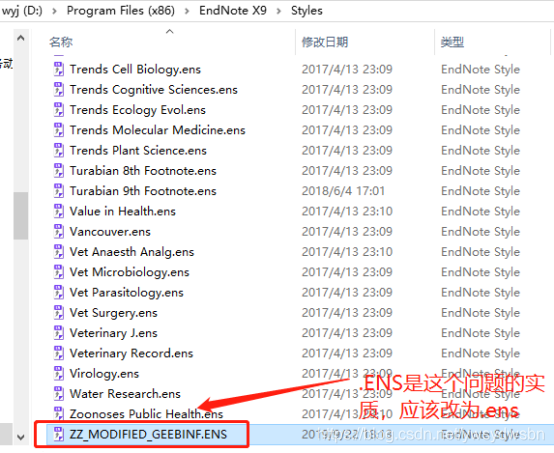
将ZZ_MODIFIED_GEEBINF.ENS改为ZZ_MODIFIED_GEEBINF.ens

再点击“Insert”,文章导入成功。

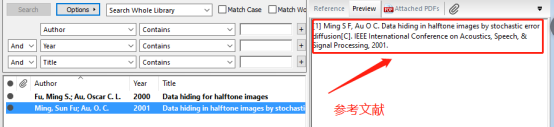
哈哈哈。。。。接下来就可以愉快的使用了。。。。开心。。。开心。。。开心。。。
